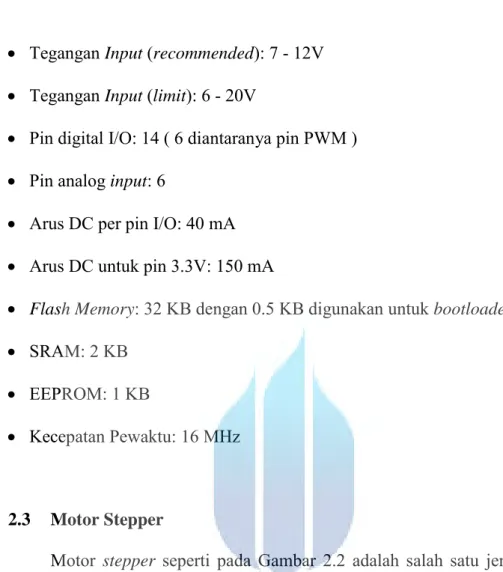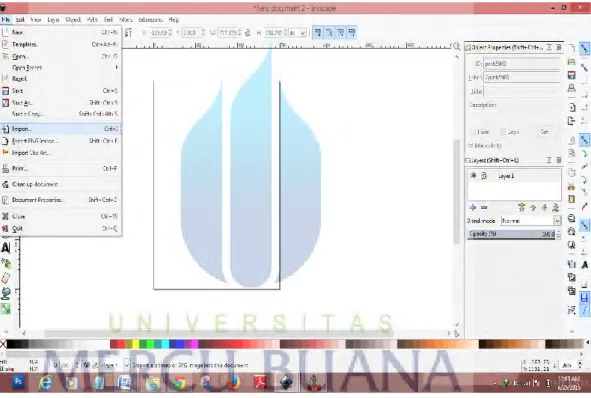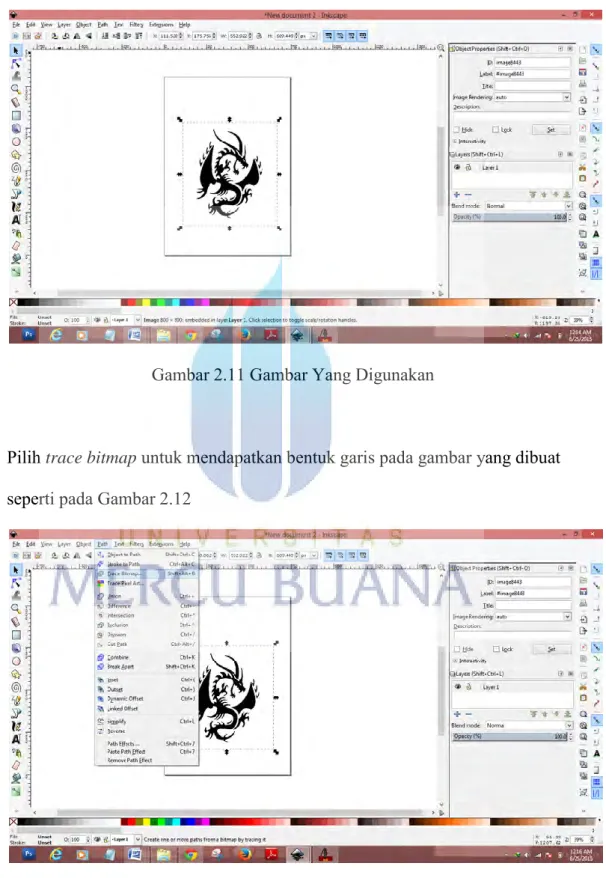BAB II
LANDASAN TEORI
Pada bab ini akan dibahas mengenai teori-teori dasar yang digunakan untuk menunjang perancangan dan pembuatan alat.
2.1 Computer Numerical Control (CNC)
Computer numerical control (CNC) merupakan sebuah mesin yang dapat mendeteksi titik-titik mana saja yang akan dilubangi. Mesin CNC adalah mesin yang dikontrol oleh komputer dengan menggunakan bahasa numerik (data perintah dengan kode angka, huruf dan simbol) sesuai standart ISO (International Standart Organization)
Mesin CNC memiliki 3 buah bagian utama yang dapat bergerak berdasarkan sumbu X, Y, dan Z. Sistem kerja teknologi CNC ini akan lebih sinkron antara komputer dan mekanik, sehingga bila dibandingkan dengan mesin perkakas yang sejenis, maka mesin CNC lebih teliti, tepat, fleksibel dan cocok untuk produksi masal.
2.2 Arduino
Arduino adalah papan rangkaian elektronik open source yang di dalamnya terdapat komponen utama yaitu sebuah chip mikrokontroler dengan jenis AVR dari perusahaan Atmel. Mikrokontroler itu sendiri adalah chip atau IC (integrated circuit) yang bisa diprogram menggunakan komputer.
Tujuan menanamkan program pada mikrokontroler adalah agar rangkaian elektronik dapat membaca input, memproses input tersebut dan kemudian menghasilkan output sesuai yang diinginkan. Jadi mikrokontroler bertugas sebagai otak yang mengendalikan proses input, dan output sebuah rangkaian elektronik. Bagian-bagian pada Arduino dapat dilihat pada Gambar 2.1
Gambar 2.1 Arduino Duemilanove
Adapun data teknis board Arduino UNO sebagai berikut :
Mikrokontroler: Arduino UNO
Tegangan Input (recommended): 7 - 12V
Tegangan Input (limit): 6 - 20V
Pin digital I/O: 14 ( 6 diantaranya pin PWM )
Pin analog input: 6
Arus DC per pin I/O: 40 mA
Arus DC untuk pin 3.3V: 150 mA
Flash Memory: 32 KB dengan 0.5 KB digunakan untuk bootloader
SRAM: 2 KB
EEPROM: 1 KB
Kecepatan Pewaktu: 16 MHz
2.3 Motor Stepper
Motor stepper seperti pada Gambar 2.2 adalah salah satu jenis motor DC yang dapat berputar pada sudut tertentu pada langkah tetap. Besarnya langkah bervariasi antara 0,9o hingga 90o.
Gambar 2.2 Motor Stepper
Motor stepper digunakan pada aplikasi yang memerlukan perputaran pada sudut tertentu namun tidak memerlukan feedback dari sensor posisi. Sudut perpindahan diketahui dengan menghitung jumlah langkah yang telah dilakukan.
Motor stepper merupakan satu-satunya jenis motor DC yang pengendaliannya dapat dilakukan secara open loop. Contoh penggunaan motor stepper dapat dilihat pada printer dan scanner. Motor stepper memiliki beberapa bagian yang sama seperti motor pada umumnya, dapat dilihat pada Gambar 2.3
Gambar 2.3 Bagian-Bagian Motor Stepper
2.3.1 Prinsip Kerja Motor Stepper
Motor stepper terdiri dari rotor berupa magnet permanen dan stator berupa elektromagnet seperti pada Gambar 2.4 dan Gambar 2.5.
Gambar 2.4 Bagian Motor Stepper
Pada kenyataannya jumlah elektromagnet pada suatu motor stepper tidak hanya empat, namun bisa berjumlah banyak. Meski demikian, untuk memudahkan pengaturannya, setiap elektromagnet tidak diatur secara individu, namun terdapat beberapa elektromagnet yang disatukan pengaturannya.
Gambar 2.5 Prinsip Kerja Motor Stepper
Posisi rotor akan tergantung pada kombinasi medan magnet yang dihasilkan oleh stator. Terdapat berbagai macam metode switching untuk menghasilkan kombinasi medan magnet untuk menggerakkan rotor.
2.4 IC A4988
IC A4988 adalah driver microstepping motor yang lengkap dengan built-in penerjemah untuk memudahkan pengoperasian. IC ini dirancang untuk mengoperasikan berbagai macam motor stepper, baik motor stepper bipolar penuh, setengah, atau seperempat. Dengan output hingga 35V dan ± 2A. IC A4988 memiliki kemampuan untuk beroperasi dalam slow atau mixed decay mode seperti pada diagram aplikasi Gambar 2.6.
Gambar 2.6 Diagram Aplikasi IC A4988
Bentuk asli IC A4988 dapat dilihat pada Gambar 2.7. IC A4988 memiliki 8 buah kaki yang terdapat pada sisi kanan dan sisi kirinya.
Gambar 2.7 IC A4988
2.5 Power Supply
Power Supply adalah suatu perangkat yang dapat melakukan penurunan tegangan listrik dari 220V AC menjadi 12V DC, 5V DC atau 3,3V DC.
Komponen yang terdapat pada power supply dapat dilihat seperti pada Gambar 2.8.
Gambar 2.8 Power Supply
.
2.6 Acrylic
Polymethyl metacrylate (PMMA) atau acrylic merupakan material yang bening. Tidak hanya sekedar tembus pandang, PMMA juga sedikit sekali menyerap sinar yang melalui bahan tersebut. Disinilah letak perbedaan optis yang utama antara kaca dan acrylic. Walaupun tembus pandang, kaca menyerap cahaya yang masuk sehingga semakin tebal kaca tersebut maka semakin sedikit cahaya yang dapat melaluinya, maka sifat transparannya makin berkurang. Pada acrylic, penyerapan sinar yang terjadi demikian kecil sehingga walaupun ketebalannya bertambah, sifat transparannya tidak banyak berubah.
Selain itu kaca lebih bersifat kaku jika dibandingkan dengan acrylic. Acrylic bersifat lebih lentur, sehingga secara teknis lebih dapat bertahan pada hentakan tekanan dinamik air. Selain itu, hal yang merugikan adalah kaca akan berwarna kehijauan (dilihat dari ketebalan) sedangkan pada acrylic tidak. Beberapa kelebihan yang dipunyai oleh acrylic:
1. Bening dan transparan.
2. Kuat, lentur dan tahan lama.
3. Dapat dibuat menjadi berbagai bentuk.
4. Mempunyai berat yang lebih ringan dari kaca.
5. Harga relatif murah dari kaca.
2.7 Pulpen
Pulpen atau bolpen adalah sejenis alat tulis (secara spesifik merujuk kepada sejenis pen) yang bentuk dan ukurannya mirip dengan pensil. Pulpen populer
karena murah dan mudah digunakan. Pena yang digunakan pada awalnya dibuat dari bulu angsa seperti yang lazim digunakan di Awalnya, alat tulis yang menggunakan tinta adalah pena dan tinta yang digunakan terpisah. Eropa pada abad pertengahan, batang alang-alang air yang digunakan di Timur Tengah atau bahkan kuas yang digunakan di Tiongkok dan Jepang. Kelemahannya adalah penggunaannya sering merepotkan para pemakainya karena tintanya berceceran atau bahkan tumpah di atas kertas. Pulpen mempunyai ruang internal yang diisikan tinta melekat. Tinta tersebut disalurkan melalui ujungnya saat digunakan dengan penggelindingan sebuah bola kecil (berdiameter sekitar 0,7 mm hingga 1 mm) dari bahan logam. Tintanya segera kering setelah menyentuh kertas. Jenis pulpen yang biasa digunakan untuk menulis atau menggambar adalah seperti pada Gambar 2.9
Gambar 2.9 Pulpen Pilot
2.8 Software Inkscape
Inkscape merupakan software yang biasa digunakan untuk membuat desain gambar. Software ini dapat dimanfaatkan untuk merubah file dengan extention pdf menjadi Gcode agar dapat terbaca oleh software Grbl . Mengubah desain menjadi Gcode dengan cara berikut:
1. Pilih desain yang akan digunakan pada menu import seperti pada Gambar 2.10
Gambar 2.10 Tampilan Software Inkscape
2. Gambar yang telah diambil pada menu import seperti pada Gambar 2.11
Gambar 2.11 Gambar Yang Digunakan
3. Pilih trace bitmap untuk mendapatkan bentuk garis pada gambar yang dibuat seperti pada Gambar 2.12
Gambar 2.12 Membuat Bentuk Desain
4. Pilih OK setelah muncul menu berikut seperti pada Gambar 2.13
Gambar 2.13 Tampilan Menu Trace Bitmap
5. Setelah memilih OK gambar akan menjadi dua seperti pada Gambar 2.14.
Gambar 2.14 Hasil Trace Bitmap
6. Pilih gambar yang kedua setelah di edit seperti pada Gambar 2.15
Gambar 2.15 Tampilan Gambar Yang Digunakan
7. Block keseluruhan desain dan pilih menu Extention → Gcodetools → Path to Gcode seperti pada Gambar 2.16
Gambar 2.16 Merubah Desain Menjadi Gcode
8. Pada tab option, isi kolom yang dilingkari seperti pada Gambar 2.17 dengan ketinggian sumbu Z pada posisi awal. Lalu pada tab preferences seperti Gambar 2.18 dapat diatur nama file, lokasi penyimpanan file, serta pergerakkan sumbu Z. Semakin kecil nilainya makan pulpen akan semakin turun ke bawah
Gambar 2.17 Tab Option
Gambar 2.18 Tab Preference
9. Pilih tab Path to Gcode seperti pada Gambar 2.19 lalu apply
Gambar 2.19 Tab Path to Gcode
10. Setelah mucul kotak berwarna hijau seperti pada Gambar 2.20, pilih close dan file otomatis tersimpan pada lokasi penyimpanan yang dipilih.
Gambar 2.20 Proses Akhir Inkscape
Dalam inkscape juga dapat mengarsir gambar sesuai dengan model yang kita inginkan dan dapat mengatur banyak dan sedikit nya jumlah arsiran serta sudut arsiran nya. Cara yang dapat diggunakan untuk mengarsir gambar adalah :
1. Ikuti langkah langkah seperti Gambar 2.10 sampai 2.15. Setelah itu tekan menu Extensions, Gcodetolls, lalu pilih Area seperti pada Gambar 2.21
Gambar 2.21 Proses Awal Mengarsir
2. Mengatur banyak atau sedikit nya arsiran tinggal menaikkan dan menurunkan menu Area tool overlap seperti pada Gambar 2.22
Gambar 2.22 Proses Mengatur Banyak Arsiran
3. Mengatur sudut arsiran yang ingin digunakan pada gambar dengan cara pilih menu Fill area lalu pilih Area fill angle untuik menaikkan dan menurunkan yang terdapat pada Gambar 2.23
Gambar 2.23 Mengatur Sudut Arsiran
4. Pada Gambar 2.23 pada menu Fill area kita pilih apply setelah itu gambar akan terarsir seperti pada gambar 2.24
Gambar 2.24 TampilanYang Sudah Diarsir
Kita juga dapat mengatur tinggi sumbu Z nya, seberapa jauh dia turun, dan seberapa jauh dia naik terhadap bidang X dan bidang Y nya seperti pada Gambar 2.25 dan Gambar 2.26
Gambar 2.25 Mengatur Turun Sumbu Z Terhadap Bidang X dan Y
Gambar 2.26 Mengatur Naik Sumbu Z Terhadap Bidang X dan Y
2.8.1 Menentukan Ketinggian Sistem Z
Untuk melakukan pengeboran PCB secara otomatis maka ketinggian sistem Z yang telah terpasang alat bor harus diperhitungkan terlebih dahulu.
Untuk menentukan ketinggiannya dapat dilihat pada Gambar 2.26
Gambar 2.27 Mengatur Ketinggian Sistem Z
Keterangan pada Gambar 2.27 adalah:
A. Penampang pada sistem Y B. Alas pulpen
Alas ini digunakan agar ketika membuat desain gambar tidak sampai mengenai sistem Y
C. Z safe height for G00 move over blank
Ini merupakan jarak ketinggian antara pulpen dengan kedalaman maksimalnya ketika mesin bekerja. Nilai ketinggian ini dapat diatur pada tab preference yang terdapat pada menu engraving. Satuan yang digunakannya adalah millimeter. Untuk menentukan nilai yang harus dimasukkan sebaiknya diukur terlebih dahulu berapa ketinggian alas pulpen. Sehingga ketika mesin bekerja, pulpen tidak sampai merobek alas bidang untuk mendesain dan juga tidak merusak alas. Semakin tinggi pulpen dari permukaan kertas maka nilainya harus bernilai negatif
D. Offset along Z axis
Kedalaman menulis dapat diatur pada tab option yang terdapat pada menu engraving. Satuan yang digunakan adalah millimeter.
E. Jarak antara mata bor dengan PCB
Agar pulpen tidak menggores permukaaan kertas ketika bergerak maka maka pulpen harus memiliki jarak ketinggian tertentu dari atas permukaan kertas. Nilai jarak ini bisa didapat dari hasil pengurangan nilai Z safe height for G00 move over blank dengan Offset along Z axis. Sebagai contoh ketika kita memasukan nilai 20 pada Offset along Z axis (kedalaman menulis) dan -
25 Z safe height for G00 move over blank maka ketinggian antara pulpen dengan permukaan kertas adalah -5. Hal ini berarti pulpen akan bergerak sejauh 5mm ke atas agar tidak menggores kertas ketika mesin bekerja.
2.9 Software Grbl
Grbl adalah salah satu software yang dapat digunakan oleh mesin CNC.
Software ini hanya dapat membaca file dengan extention ngc. Dengan menggunakan software ini mesin CNC dapat bekerja untuk melakukan pengeboran sesuai dengan desain yang dibuat. Tampilan Grbl dapat dilihat pada Gambar 2.28.
Gambar 2.28 Tampilan Software Grbl
2.10 Arduino Programming Tools
Arduino memiliki software khusus yang dapat digunakan untuk membuat sebuah program. Software khusus dari Arduino adalah IDE Sketch Arduino yang
tersedia secara gratis untuk di download bagi siapa saja yang ingin menggunakannya. Tampilan IDE Sketch Arduino adalah seperti pada Gambar 2.29.
Gambar 2.29 Tampilan Utama IDE Sketch Arduino
2.10.1 Toolbar
Toolbar yang ada pada IDE Sketch Arduino memiliki beberapa menu utama seperti pada Gambar 2.30.
Gambar 2.30 Toolbar IDE Sketch Arduino
Penjelasan dari Gambar 2.30 adalah:
a. Verify
Tombol ini digunakan untuk meng-compile program yang telah dibuat. Compile berguna untuk mengetahui apakah program yang telah dibuat benar atau masih memilki kesalahan. Apabia ada kesalahan yang terjadi, bagian message akan menampilkan letak kesalahan tersebut.
b. Stop
Tombol ini digunakan untuk membatalkan proses verify yang sedang berlangsung.
c. New
Tombol ini digunakan untuk membuat coding pada layar baru.
d. Open
Tombol ini digunakan untuk membuka coding yang sudah disimpan sebelumnya.
e. Save
Tombol ini digunakan untuk menyimpan coding yang sedang dikerjakan.
f. Upload
Tombol ini digunakan untuk mengirim coding yang sudah dikerjakan ke mikrokontroler.
g. Serial Monitor
Tombol ini digunakan untuk melihat aktivitas komunikasi serial dari
mikrokontroler baik yang dikirim oleh user ke mikrokontroler maupun sebaliknya.
2.10.2 Coding Area
Bagian ini merupakan tempat penulisan coding dengan menggunakan bahasa pemrograman C. Coding di dalam Arduino memiliki dua bagian utama, yaitu:
1. Void Setup ( )
Bagian ini merupakan inisialisasi yang diperlukan sebelum program utama dijalankan seperti pada Gambar 2.31.
Gambar 2.31 Contoh Void Setup
2. Void Loop ( )
Bagian ini merupakan fungsi utama yang dijalankan terus menerus selama modul Arduino terhubung dengan power supply. Contoh Void loop terdapat pada Gambar 2.32.
Gambar 2.32 Contoh Void Loop
2.10.3 Application Status
Bagian ini memberikan informasi kepada pengguna mengenai tugas yang sedang dijalankan oleh aplikasi Arduino.
2.10.4 Message
Bagian ini memberikan informasi kepada pengguna mengenai besarnya ukuran file dari coding yang dibuat dan letak kesalahan yang terjadi pada coding.
2.10.5 Serial Port
Serial port digunakan untuk memprogram mikrokontroler langsung dari aplikasi Arduino. Selain itu, komunikasi serial juga digunakan untuk mengirim dan menerima data antara mikrokontroler dan komputer melalui fasilitas serial monitor yang terdapat pada aplikasi Arduino seperti Gambar 2.33.
Gambar 2.33 Serial Port